สวัสดีครับ วันนี้ทาง Print 3DD จะมานำเสนอ กระบวณการออกแบบชิ้นงานง่ายๆ ไม่ยากมากนัก แล้วนำไฟล์ที่เราเขียนเอง นำไปพิมพ์กับเครื่องพิมพ์ 3 มิติ โดยครั้งนี้เราได้ นำชิ้นส่วนอุปกรณ์ชนิดหนึ่ง ที่ชำรุด หรือบิดเบี้ยวไปจากเดิม ซึ่งเรานำมาวาดใหม่ทั้งหมด โดยใช้โปรแกรม Solid Edge 2021 ในการออกแบบ และกำหนดขนาดให้ใกล้เคียงกับของจริงมากที่สุด และหลังจากนั้น Save File เป็น นามสกุล .STL แล้วนำไปมาพิมพ์เครื่องพิมพ์ Creator Pro 2 โดยใช้โปรแกรม FlashPrint นั่นเอง โดยสรุปขั้นตอน การออกแบบจนไปถึงการพิมพ์นั้น เราจะไปเริ่มกันที่
1. ออกแบบ วาด 3D ในโปรแกรม Solid Edge 2021
2. Export File จาก Solid Edge 2021 เป็น .STL
3. นำไฟล์ .STL มาเปิดในโปรแกรม FlashPrint
4. ตั้งค่าความละเอียดการพิมพ์ วัสดุที่ใช้ แล้วสั่งพิมพ์ได้เลย
5.รอเวลาพิมพ์เสร็จ จบขั้นตอนครับ


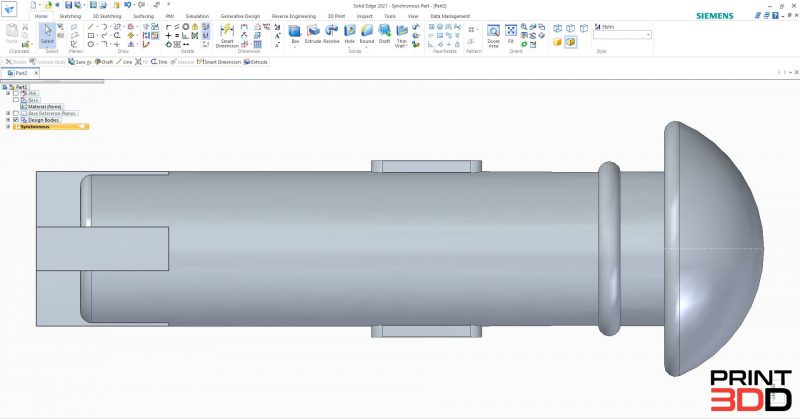
โดยโปรแกรม Solid Edge สามารถ Export File ได้หลายนามสกุล แต่ครั้งนี้เรานำไปพิมพ์กับเครื่องพิมพ์ 3 มิติ แนะนำให้ Export File เป็น .STL ครับ
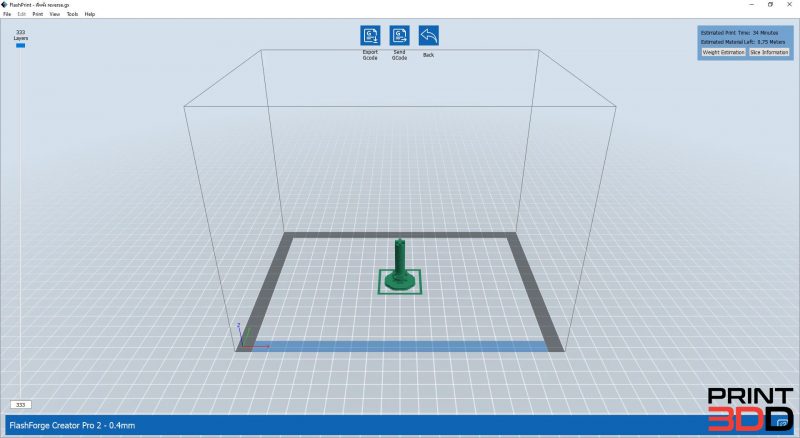

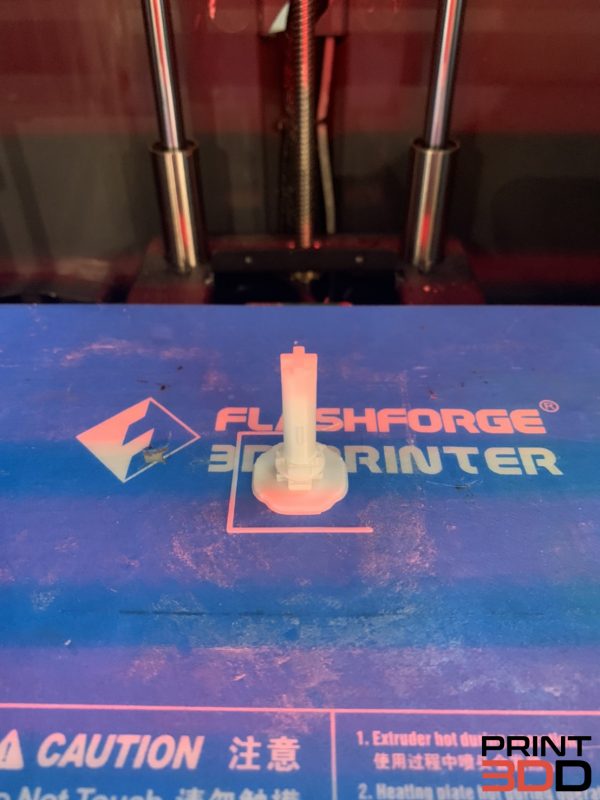



ชิ้นงานที่ได้ ผู้ใช้งาน สามารถเลือกเปลี่ยนวัสดุที่พิมพ์ให้แข็งแรงขึ้น เช่น ABS – PC – Nylon ตามความต้องการได้เลย ส่วนการออกแบบนั้นเพื่อนๆสามารถ ออกแบบเองได้ตามความชอบได้เลย กระบวณการออกแบบไม่ยาก ไม่ง่าย แต่ขึ้นอยู่กับความชำนาญ ทางด้านใช้โปรแกรมด้วย ทั้งนี้ทั้งนั้นเพื่อนๆลองไปทำกันดูนะคร้าบ



